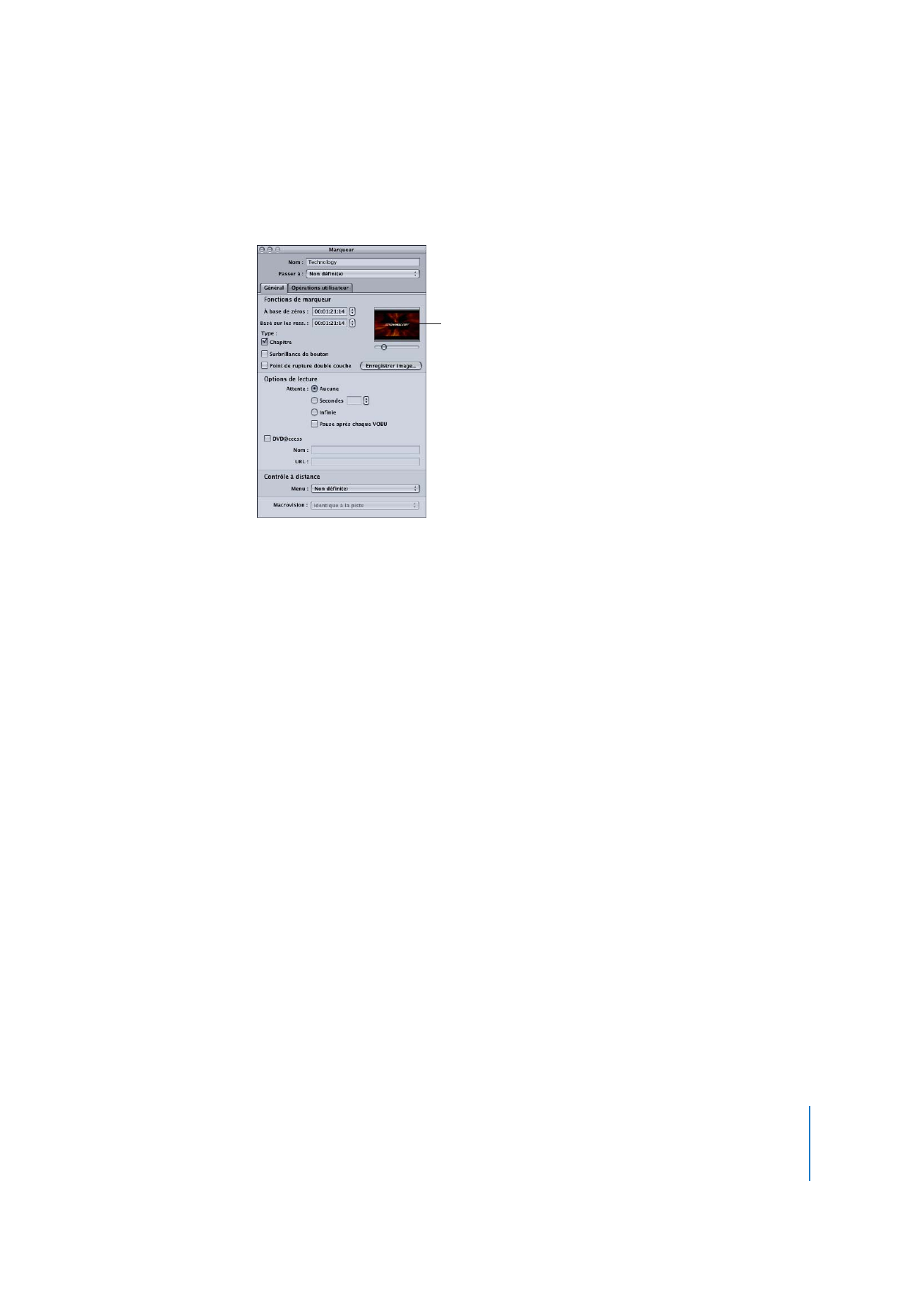
Onglet Général de l’inspecteur de marqueur
•
Vignette : la vignette correspond à l’image vidéo sur laquelle le marqueur se situe.
Pour déplacer le marqueur à un autre emplacement, faites glisser la réglette sous
la vignette.
•
Enregistrer image : cliquez sur cette option pour enregistrer la vignette comme fichier
TIFF de résolution vidéo. Vous pouvez importer ce fichier en vue de l’utiliser comme
arrière-plan de menu ou ressource de forme. Ceci s’avère très utile pour créer une
image fixe à partir d’une image ou d’une ressource vidéo.
•
À base de zéros : affiche le timecode du marqueur avec le mode à base de zéros de
la Timeline (il repose sur la première image de la Timeline qui est positionnée sur
00:00:00:00). Pour repositionner le marqueur, saisissez une autre valeur ou utilisez
les flèches. La nouvelle position doit correspondre à une limite de GOP (les flèches
permettent de passer d’un GOP à un autre).
•
À base de ressources : affiche le timecode du marqueur avec le mode à base de
ressources de la Timeline (il repose sur le timecode du premier plan de la Timeline ou
une valeur saisie dans l’onglet Autre de l’inspecteur de piste).
•
Type : sélectionnez la fonction à attribuer au marqueur. Vous pouvez sélectionner une
ou l’ensemble des fonctions. Pour obtenir des informations, consultez la section “
À
propos des types de marqueur
” à la page 422.
•
Attente : utilisez ce contrôle pour définir la durée d’affichage de la dernière image
vidéo du marqueur par le lecteur de DVD, avant que le réglage Passer à soit pris
en compte.
•
Aucune : renvoie immédiatement au réglage Passer à.
•
Secondes : affiche la dernière image du marqueur pendant la durée spécifiée
(en secondes).
•
Infinie : affiche la dernière image du marqueur indéfiniment.
Vignette de marqueur
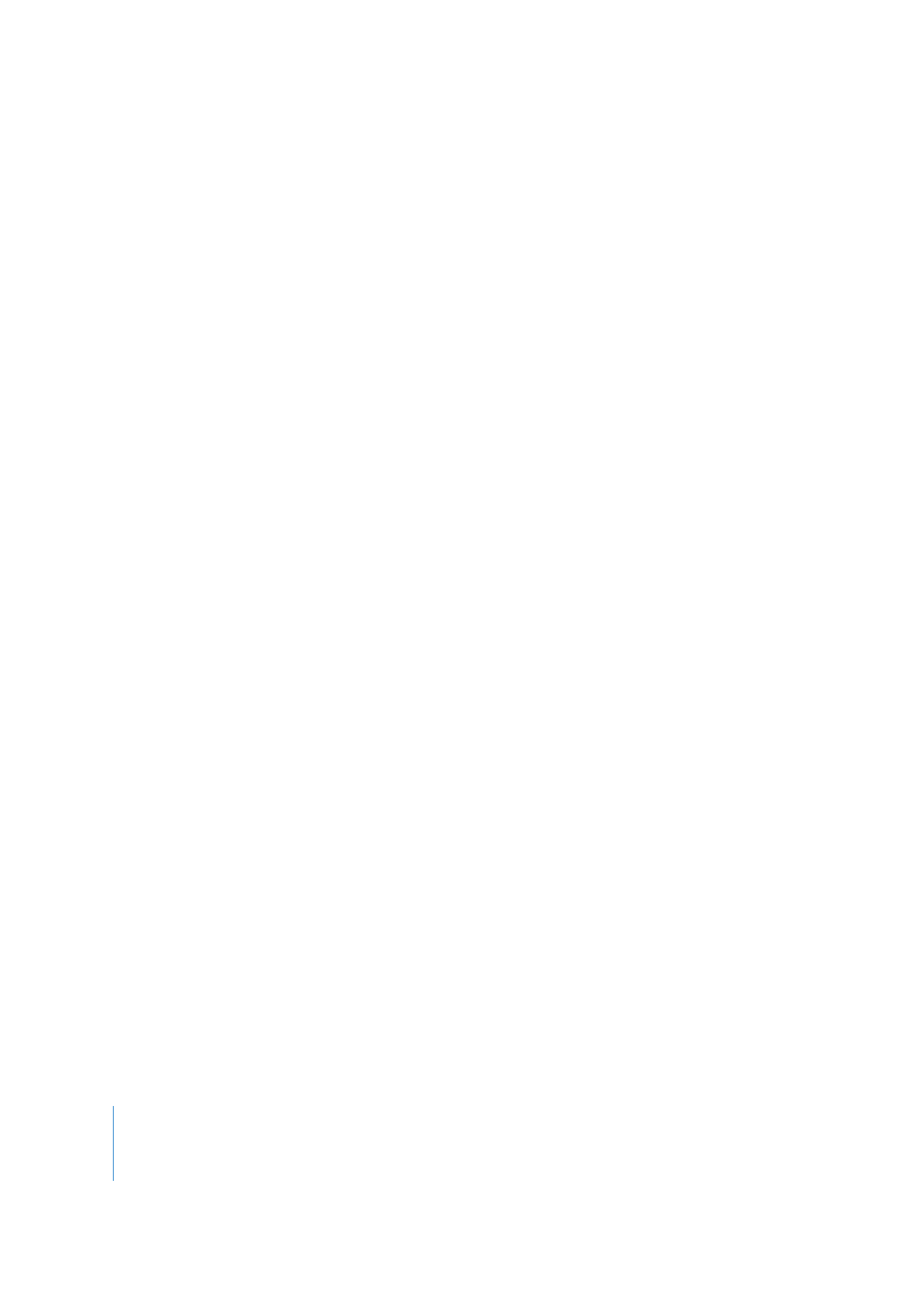
426
Chapitre 11
Création et édition de pistes
•
Pause après chaque VOBU : sélectionnez cette option si vous souhaitez interrompre
la lecture jusqu’à ce que l’utilisateur appuie sur le bouton Lecture pour lire le VOBU
(unité d’objet vidéo) suivant, puis arrête de nouveau la lecture. Cette option permet
d’interrompre la lecture de la piste jusqu’à ce que l’utilisateur lance la lecture à nouveau.
La longueur d’un VOBU peut varier, selon qu’il s’agisse d’une image fixe ou d’une
vidéo animée. Lorsque vous placez une image fixe dans le flux vidéo, sa durée
devient celle du VOBU, indépendamment de sa durée réelle. Dans le cas de la vidéo,
la durée d’un VOBU est comprise entre 0,4 et 1 seconde. C’est la raison pour laquelle
le réglage “Pause après chaque VOBU” est généralement utilisé pour des marqueurs
placés sur des limites fixes. Il est conseillé d’éviter de l’utiliser pour des marqueurs
vidéo, car elle provoque l’arrêt de la lecture une fois toutes les secondes environ.
•
DVD@CCESS : sélectionnez cette option pour que les réglages de nom et d’URL soient
disponibles pour ce marqueur, ce qui permet d’ajouter des fonctionnalités à votre
titre lorsqu’il est lu sur un ordinateur. Pour plus d’informations, consultez la section
“
DVD@CCESS
” à la page 647.
•
Contrôle à distance : choisissez l’endroit du projet auquel l’utilisateur accède
directement lorsqu’il appuie sur le bouton Menu du contrôle à distance. Pour plus
d’informations sur les réglages du contrôle à distance, consultez la section “
Réglages
de contrôle à distance
” à la page 663.
•
Macrovision : projets SD uniquement. choisissez le réglage Macrovision à appliquer
à la vidéo de ce marqueur. Pour plus d’informations sur la protection anticopie de
Macrovision, consultez la section “
À propos des réglages Macrovision
” à la page 610.